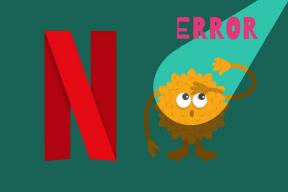Cómo cambiar el título de la transmisión en Twitch
Miscelánea / / April 03, 2023
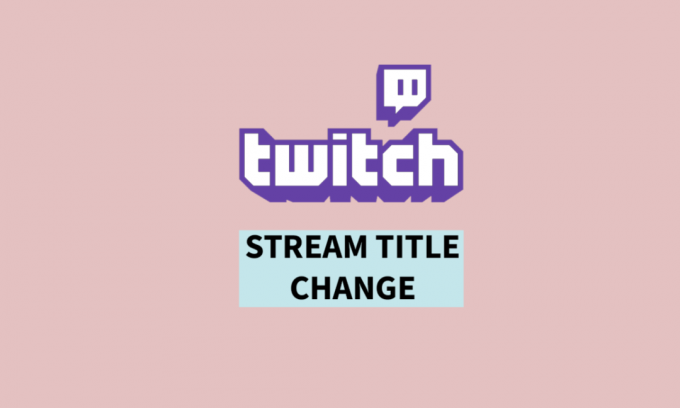
La transmisión de Twitch se ha convertido en un pasatiempo popular para muchas personas, y tener un título de transmisión atractivo y que llame la atención puede ser una forma atractiva de atraer a esos espectadores. El título de una transmisión no solo te representa a ti y a tu contenido, sino que también marca la pauta para los espectadores de tu transmisión. Si desea cambiar el título de su transmisión de Twitch, el proceso es bastante simple. En este artículo sobre cómo cambiar el título de la transmisión en Twitch, repasaremos los pasos que debe seguir para cambiar el título de su transmisión de Twitch y hacerlo más atractivo para su audiencia. Primero, sepamos cómo agregar una categoría en Twitch PC.
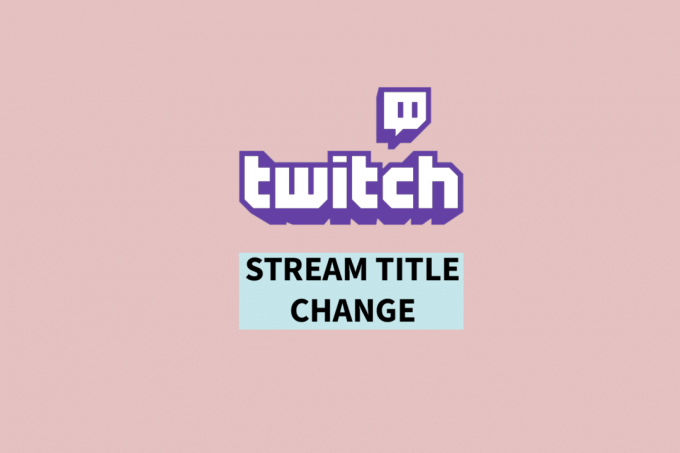
Tabla de contenido
- Cómo cambiar el título de la transmisión en Twitch
- ¿Cómo agregar una categoría en Twitch PC?
- ¿Cómo cambiar la categoría del juego en Twitch?
- ¿Cómo cambiar el título de la transmisión en Twitch OBS?
- ¿Cómo cambiar el título de la transmisión en Twitch usando Stream Manager?
Cómo cambiar el título de la transmisión en Twitch
Sigue leyendo para encontrar los pasos que explican cómo cambiar el título de la transmisión en Twitch en detalle con ilustraciones útiles para una mejor comprensión.
¿Cómo agregar una categoría en Twitch PC?
Si eres transmisión en Twitch, la categorización correcta de su contenido es esencial para que los espectadores puedan encontrarlo y seguirlo más fácilmente. En esta sección, repasaremos los pasos sobre cómo agregar una categoría en Twitch en una PC.
Estos son los pasos para hacerlo:
1. Visita el sitio web de contracción y Iniciar sesión a tu cuenta.
2. En la esquina superior derecha, haga clic en el Perfilicono.
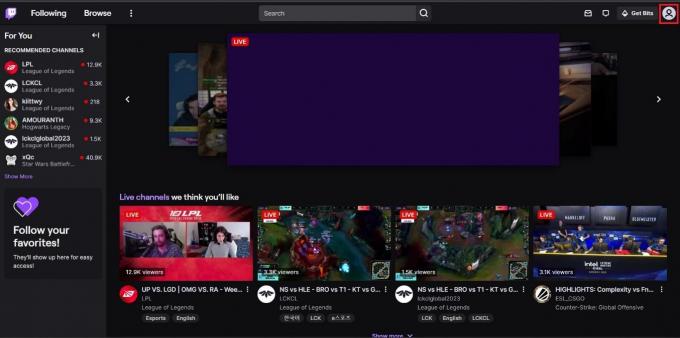
3. Clickea en el Panel del creador.

4. Clickea en el Administrador de corrientes desde el panel izquierdo.

5. Haga clic en el Editar información de transmisión azulejo debajo Acciones rápidas desde el extremo derecho de la pantalla.

6. Para agregar una categoría para el juego que estás jugando en Twitch, busca y selecciona el juego o categoría deseada desde el Categoría campo.

7. Haga clic en Hecho.
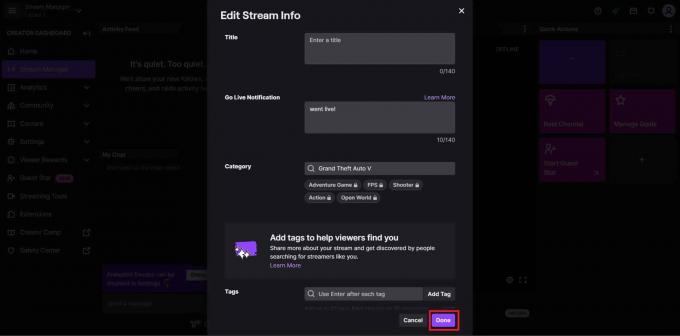
¡Eso es todo! Así es como agrega una categoría en Twitch en una PC. Ahora sepamos cómo cambiar la categoría del juego en Twitch.
Leer también: Cómo ocultar el chat en Twitch
¿Cómo cambiar la categoría del juego en Twitch?
Cambiar la categoría de tu juego en Twitch es esencial si quieres asegurarte de que las personas puedan encontrar tu transmisión y que esté categorizada correctamente. Ayudará a atraer a la audiencia correcta que esté interesada en el contenido que ofrece. Como ha aprendido a agregar una categoría en Twitch, agregar o cambiar una categoría de juego es lo mismo. Todo lo que tienes que hacer es seguir exactamente pasos mencionados en la sección anterior para cambiar la categoría del juego en Twitch.
Ahora, si desea saber cómo cambiar el título de transmisión en Twitch OBS, pasemos a la siguiente sección.
¿Cómo cambiar el título de la transmisión en Twitch OBS?
Cambiando el título de su transmisión en vivo de Twitch con OBS (Open Broadcasting Software) es un proceso simple que le permite personalizar y actualizar el título de su transmisión en vivo. Puede actualizar el título de la transmisión con unos pocos clics y mostrar su título de transmisión actualizado en Twitch. Esta característica le permite tener más control sobre su transmisión e interactuar con su audiencia de manera más efectiva.
Estos son los pasos para cambiar el título de la transmisión en Twitch usando OBS:
1. Instale y abra el Estudio OBS aplicación en su computadora.
2. En la esquina superior izquierda, haga clic en Archivo >Ajustes del menú desplegable.

3. Haga clic en Arroyo desde el panel izquierdo.

4. Haga clic en la flecha hacia abajo junto a Servicio y elige Contracción nerviosa de la lista.
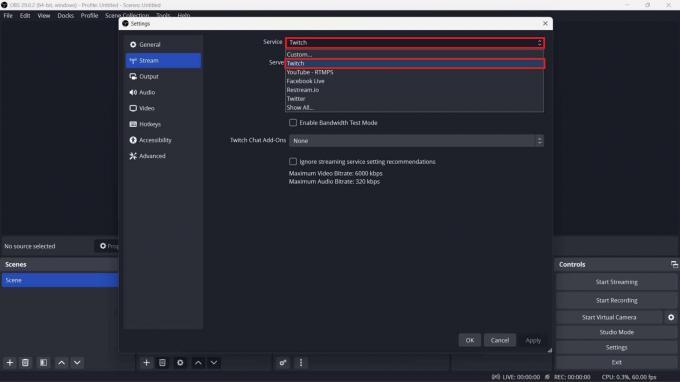
5. Selecciona el servidor deseado del menú desplegable y haga clic en DE ACUERDO.
Nota: Elija uno que esté más cerca de su ubicación actual.
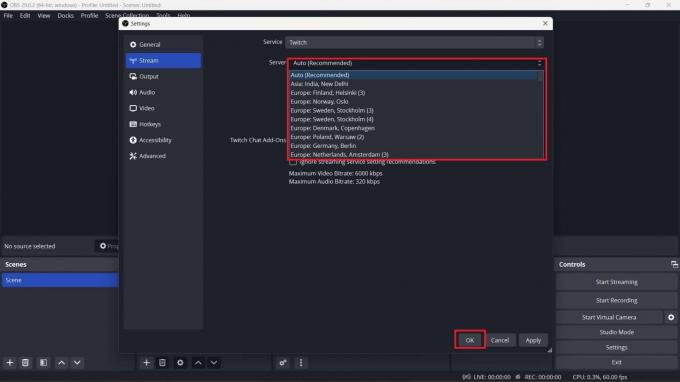
6. Ahora, haga clic en el muelles pestaña desde la parte superior y seleccione Información de transmisión del menú desplegable.
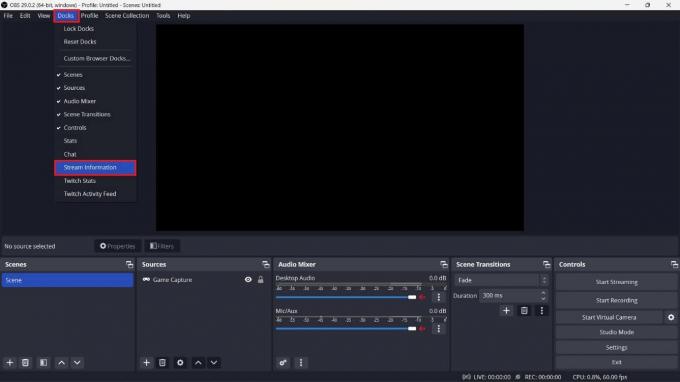
7. Escriba su título deseado en el cuadro de título y haga clic en Hecho.
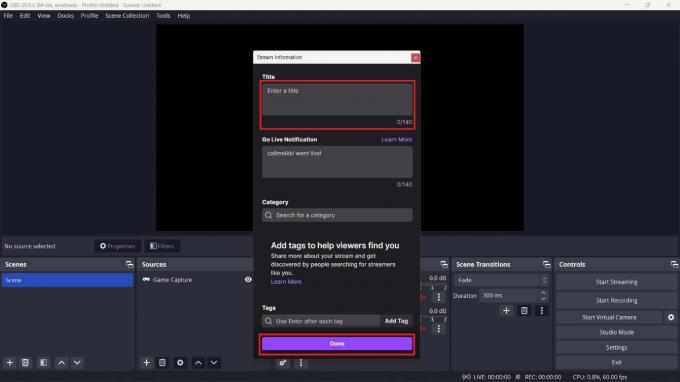
¡Ahí tienes! Ha aprendido cómo cambiar con éxito el título de la transmisión en Twitch usando OBS Studio. Ahora, hay otro método para cambiar los títulos de transmisión en Twitch usando Twitch's incorporadoAdministrador de corrientes. Veamos los pasos para hacerlo.
Leer también: Cómo transmitir Disney Plus en Discord
¿Cómo cambiar el título de la transmisión en Twitch usando Stream Manager?
Siga estos pasos mencionados a continuación para cambiar el título de su transmisión en Twitch:
1. Navegar a la sitio web de contracción y Iniciar sesión a tu cuenta.
2. En la esquina superior derecha, haga clic en el Perfilicono.

3. Clickea en el Panel del creador > Administrador de transmisiones opción.
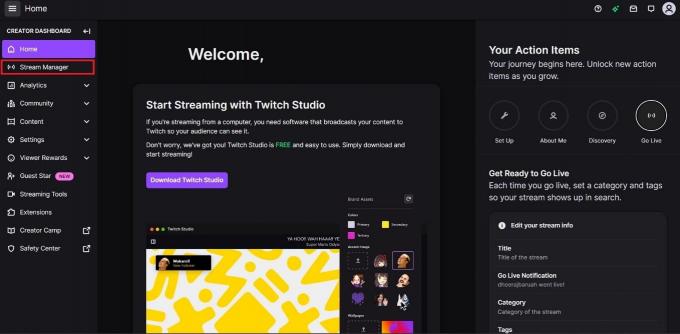
4. Clickea en el Editar información de transmisión teja.

5. Ahora, ingrese el título deseado para su transmisión en el cuadro de título.
6. Luego, haga clic en Hecho.

Leer también: Cómo cambiar tu imagen de Twitch
Preguntas frecuentes (FAQ)
Q1. ¿Puede Twitch mod cambiar el título de la transmisión?
respuesta. Sí, Los mods de Twitch pueden cambiar el título de una transmisión. Sin embargo, el procedimiento exacto puede diferir según la configuración individual del canal y los permisos otorgados a los mods por el streamer.
Q2. ¿Puede Nightbot cambiar el título de la transmisión?
respuesta. Sí, Nightbot, un Twitch popular chatbot, puede cambiar el título de una transmisión. Se pueden usar comandos personalizados para lograr esto.
Q3. ¿Cuánto puede durar un título de Twitch?
respuesta. Un título de transmisión de Twitch puede ser de hasta 140 caracteres largo. Esta restricción se implementó para garantizar que el título de la transmisión sea conciso y fácil de leer para los espectadores. Si ingresa un título que tiene más de 140 caracteres, el texto adicional se recortará y no aparecerá en el título de la transmisión.
Recomendado:
- ¿Qué es Amazon Prime PMTS Bill WA?
- Cómo agregar una imagen de perfil temporal en Facebook
- Cómo activar la cuenta de Twitch
- Cómo transmitir juegos de Origin a través de Steam
Por lo tanto, cambiar el título de su transmisión en vivo de Twitch es un proceso simple que puede ayudarlo a atraer a más espectadores y darles una mejor idea de qué esperar de su contenido. Ya sea que desee crear un título atractivo que lo ayude a destacar entre la multitud o simplemente actualizar a sus espectadores sobre el tipo de contenido que exhibirá, los pasos descritos en este artículo lo ayudarán a hacerlo en solo unos pocos clics Esperamos que este artículo sobre cómo cambiar el título de la transmisión en Twitch te ha ayudado Puedes hacernos saber cualquier duda o sugerencia sobre cualquier otro tema sobre el que quieras que hagamos un artículo. Déjalos en la sección de comentarios a continuación para que sepamos.